| StorageTek Tape Analytics 설치 및 구성 설명서 릴리스 2.0 E53329-01 |
|
 이전 |
 다음 |
이 장에서는 경보 및 실행 보고서에 사용되는 STA 사용자 역할 및 전자 메일 수신자 구성을 설명합니다.
STA 설치 중 STA GUI 로그인 계정을 만들었습니다. 이 계정은 기본 STA 관리 계정입니다. 하지만 다른 역할/권한을 가진 추가 사용자 계정을 만들 수 있습니다.
사용자에게 다음 역할을 지정할 수 있습니다.
Administrator: 전체 액세스 권한을 가집니다.
Operator: 축소된 액세스 권한을 가집니다. Operator는 Administrator와 동일한 레벨의 권한을 가지지만 다음 작업을 수행할 수 없습니다.
경보 정책 또는 실행 보고서 만들기 또는 편집(그러나 이전에 정의된 보고서는 실행할 수 있음)
매체 검증 사용/사용 안함으로 설정 또는 매체 검증 정책 만들기 또는 편집
SNMP 클라이언트 속성 또는 라이브러리 연결 만들기 또는 편집
사용자 계정 만들기, 편집 또는 삭제
SMTP 설정 편집 또는 전자 메일 주소 테스트, 만들기, 편집 또는 삭제
Viewer: 제한된/읽기 전용 액세스 권한을 가집니다. Viewer는 다음 작업을 수행할 수 없습니다.
STA 탐색 메뉴에서 Setup & Administration 탭 보기
템플리트 저장(그러나 다른 사용자가 만든 템플리트는 적용할 수 있음)
실행 보고서 실행(그러나 이미 만들어진 보고서는 다운로드할 수 있음)
사용자 정의 저장(그러나 기존 사용자 정의 및 필터는 사용할 수 있음)
STA 탐색 메뉴에서 Setup & Administration > Configuration > Users를 누릅니다.
Configuration - Users 화면에서 Create New User 버튼을 누릅니다.
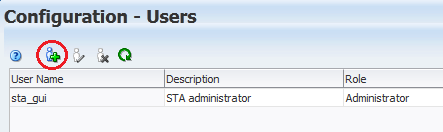
User Configuration 창에서 다음과 같이 정보를 입력합니다.
User Name: 사용자의 이름을 입력합니다.
Description: 새로운 사용자에 대한 설명을 제공합니다(원할 경우).
Role: Administrator, Operator 또는 Viewer를 선택합니다.
Enter Password: 새로운 사용자에 대한 로그인 암호를 입력합니다. 길이는 8자 이상이어야 하며 문자와 숫자가 포함되어야 합니다.
Verify Password: 암호를 다시 입력합니다.
Save를 누릅니다.
STA 탐색 메뉴에서 Setup & Administration > Configuration > Users를 누릅니다.
Configuration - Users 섹션의 목록에서 사용자 이름을 선택한 다음 Modify User 버튼을 누릅니다.
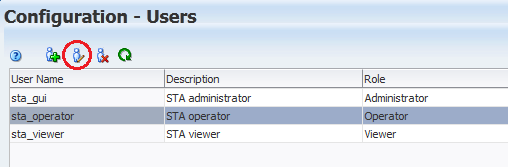
User Configuration 창에서 사용자 설명, 역할 또는 암호각주 1 를 수정한 다음 Save를 누릅니다.
STA의 경보 정책 및 실행 보고서에서는 각 통신에 대해 구성된 전자 메일 수신자를 사용합니다. 경보 정책 및 실행 보고서 정책을 설정하려면 STA 사용 설명서를 참조하십시오.
STA 탐색 메뉴에서 Setup & Administration > Configuration > Email을 누릅니다.
SMTP Server Settings 테이블에서 StorageTek Tape Analytics Alert(또는 이전에 지정한 이름)를 선택한 다음 도구 모음에 있는 Edit Selected SMTP Server 아이콘을 누릅니다.
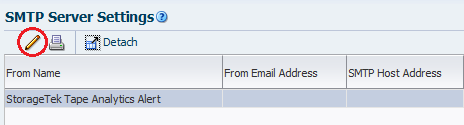
Define SMTP Server Details 창에서 다음과 같이 정보를 입력합니다.
SMTP Host Address: SMTP 서버의 전체 이름을 입력합니다.
|
주: 전자 메일 서버에 인증이 필요하지 않은 경우 SMTP Host Address에 대해 localhost를 지정해야 할 수 있습니다. |
SMTP Port: 나가는 메일 전송을 위한 포트 번호를 입력합니다.
일반적으로 포트 25이지만, IT 관리자에게 이 포트가 사이트에서 사용되는 포트인지 확인하십시오.
From Name: 전자 메일의 From 라인에 표시되는 이름을 입력합니다. STA 서버를 식별하는 텍스트가 권장됩니다.
From Email Address: 전자 메일을 보내는 전자 메일 주소를 입력합니다.
이 주소에 회신할 수 없으므로 DoNotReply@YourCompany.com과 같이 이것을 나타내는 주소를 입력할 수 있습니다.
Enabled?: 전자 메일 서버 구성을 사용으로 설정하려면 확인란을 선택합니다.
Use Secure Connection Protocol: 보안 연결 프로토콜을 사용하려면 확인란을 선택한 다음 TLS 또는 SSL을 선택합니다.
Requires Authentication: SMTP 서버에서 인증을 요구하는 경우 확인란을 선택한 다음 인증 사용자 이름, 암호 및 확인용 암호를 입력합니다.
Save를 누릅니다.
전자 메일 통지는 모든 구성된 전자 메일 대상으로 보내집니다. 전자 메일 주소를 추가하려면 다음과 같이 하십시오.
도구 모음에 있는 Add Email 아이콘을 누릅니다.
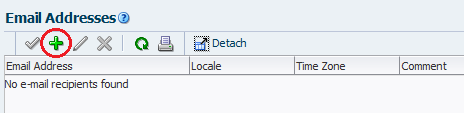
Define Email Details 대화 상자에서 다음과 같이 정보를 입력합니다.
Address: 전자 메일 통지 대상을 입력합니다(예: yourname@your.company.com).
Language-Locale: 원하는 언어 로케일을 선택합니다.
Time Zone: 수신자의 시간대를 선택합니다.
Save를 누릅니다.
전자 메일 주소를 선택한 다음 Test SMTP and Email Address Setup 아이콘을 누릅니다.

전자 메일을 수신할 전자 메일 클라이언트로 이동합니다.
테스트 전자 메일이 즉시 도착해야 합니다. 그렇지 않은 경우 STA 구성을 확인하십시오. 구성이 올바른 경우 시스템 관리자에게 문의하십시오.
|
주: 다음 위치에서도 전자 메일 구성 문제를 확인할 수 있습니다./Oracle/Middleware/user_projects/domains/TBI/servers/staEngine/logs/staEngine.log |
테이블에서 전자 메일 주소를 선택한 다음 Edit Selected Email 아이콘을 누릅니다.
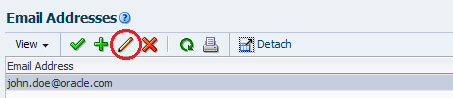
Define Email Details 대화 상자에서 필요한 변경 작업을 수행한 다음 Save를 누릅니다.
각주 범례
각주 1: 현재 사용자의 암호는 Preferences > General에서도 수정할 수 있습니다.